
Kuten virheen tekstistä voidaan nähdä, ongelma on alustaa DirectX 11 tai pikemminkin Direct3D 11, jolle tiedoston D3D11.dll vastataan. Samanaikaisesti huolimatta siitä, että Internetin ohjeiden avulla voit jo tarkastella DXDIAG: tä ja nähdä, että DX 11 (ja DirectX 12) on asetettu, ongelma voidaan tallentaa. Tässä käsikirjassa - yksityiskohtaisesti virheiden korjaaminen D3D11 CREDEVICEANSWAPCHAIN epäonnistui tai D3DX11.dll puuttuu tietokoneesta.
Bug Fix D3D11
Tarkasteltavana olevan virheen syy voi olla erilaisia tekijöitä, joista
- Videokortti ei tue DirectX 11 (samanaikaisesti painamalla Win + R-näppäintä ja syöttämällä DXDIAG: n, näet siellä 11 tai 12 versiota. Se ei kuitenkaan tarkoita mitään siitä, että siinä on Tuki tähän versioon videokortilta - vain tämän version tiedostot on asennettu tietokoneeseen).
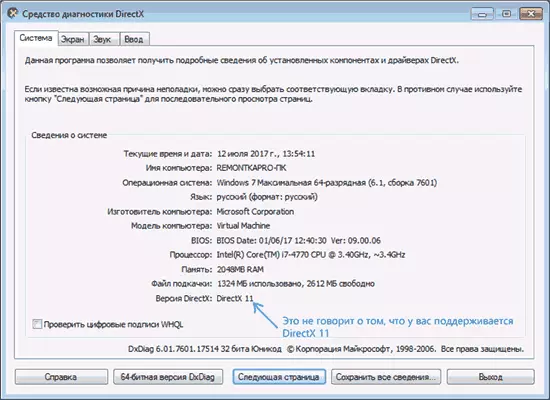
- Videokortin viimeisimmät alkuperäiset ajurit eivät ole asennettu - samanaikaisesti käynnistyskäyttäjät yrittävät usein päivittää ohjaimet käyttäen Laitehallinnan päivityspainiketta, tämä on väärä tapa: viesti, joka "Kuljettaja ei Tarvitsetko päivityksen "tällä menetelmällä yleensä vähän keinoja.
- Windows 7: n tarvittavia päivityksiä ei ole asennettu, mikä voi johtaa siihen, että vaikka DX11, D3D11.dll-tiedosto ja tuettu videokortti, peli, kuten epärehellinen 2 raportoida virheestä.
Ensimmäiset kaksi pistettä ovat toisiinsa yhdistettyjä ja tasaisesti vastaamaan sekä Windows 7: n ja Windows 10: n käyttäjien.

Oikea menettely tässä tapauksessa on:
- Lataa manuaalisesti alkuperäiset videokortin ohjaimet AMD: ltä, NVIDIAsta tai Intelin virallisista sivustoista (ks. Esimerkiksi NVIDIA-ohjaimet Windows 10: ssä) ja asenna ne.
- Siirry DXDIAG (Win + R -näppäimet, kirjoita DXDIAG ja paina Enter), avaa "Screen" -välilehti ja "Ajurit" -osiossa kiinnitä huomiota "DDI for Direct3D" -kenttään. 11,1 ja sitä vanhemmilla arvoilla D3D11-virheitä ei pitäisi näkyä. Pienemmällä, todennäköisimmillä tapauksella ei ole tukea videokortilta tai sen kuljettajista. Joko Windows 7: n tapauksessa, että alustan tarvittava päivitys ei ole, mikä on lisäksi.

Voit myös katsella erikseen asennettua ja tuettua Laitteistoversiota esimerkiksi kolmannen osapuolen ohjelmissa, esimerkiksi Aida64: ssä (ks. Tietokoneen DirectX-version selvittäminen).

Windows 7: ssä D3D11-virheissä ja DirectX 11: n alustus käynnistämällä nykyaikaisia pelejä, saattaa näkyä jopa tapauksissa, joissa tarvittavat ohjaimet on asennettu ja videokortti ei ole vanha. Korjaa tilanne seuraavasti.
Kuinka ladata D3D11.dll Windows 7: lle

Windows 7: ssä oletus ei ehkä ole D3D11.dll-tiedosto, mutta niissä kuvissa, joissa se on läsnä, eivät välttämättä toimi uusien pelien kanssa aiheuttaen alustusvirheet D3D11.
Se voidaan ladata ja asentaa (tai päivittää, jos se on jo tietokoneessa) virallisesta Microsoftin verkkosivustosta osana 7-Ki. Tämän tiedoston lataaminen erikseen, jossakin kolmannen osapuolen sivustoja (tai ottaa toisesta tietokoneesta) En suosittele sitä ei todennäköisesti korjata virheitä D3D11.dll, kun aloitat pelejä.
- Asennuksen oikein, sinun on ladattava Windows 7 -laitteen päivitys (Windows 7 SP1) - https://www.microsoft.com/ru-ru/download/details.aspx?id=36805.
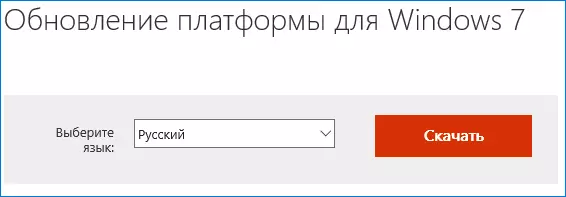
- Kun olet ladannut tiedoston, käynnistä se ja vahvista KB2670838-päivityksen asennus.

Asennuksen päätyttyä ja tietokoneen käynnistämisen jälkeen tarkasteltava kirjasto on haluttuun paikkaan (C: \ Windows \ System32 \) ja virheitä, jotka liittyvät siihen, että D3D11.dll tai puuttuu tietokoneesta tai D3D11 CreviceanSwapchain Epäonnistui, ei näy (edellyttäen, että sinulla on tarpeeksi moderneja laitteita).
